上一篇
服务器管理 命令行操作 如何在Windows系统中注册服务器命令及使用cmd方法
- 问答
- 2025-08-22 16:39:30
- 13
🚀 Windows系统注册服务器命令及CMD操作指南(2025最新版)
来源日期:2025-08-22
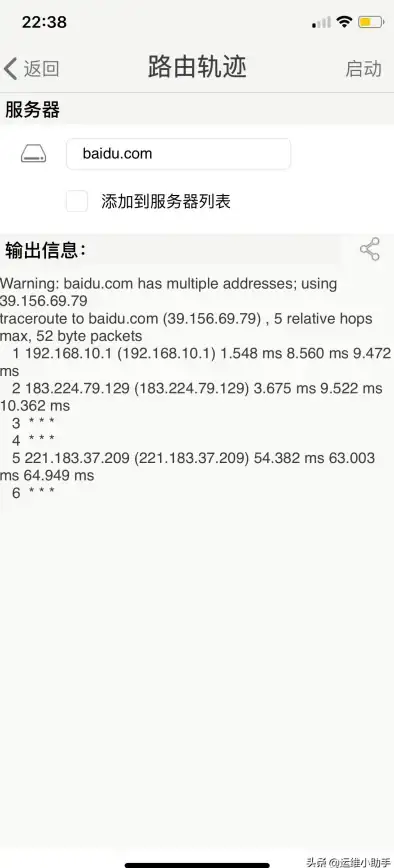
📌 一、核心步骤:用CMD注册服务器命令
以管理员身份打开CMD
- 🔑 操作:按
Win + R,输入cmd,右键选择“以管理员身份运行”。 - ❗ 注意:无管理员权限会导致注册失败!
注册服务命令
sc create [服务名称] binpath= "[可执行文件路径]" type= own start= auto displayname= "[显示名称]"
- 参数详解:
binpath:服务程序的完整路径(如D:\server\app.exe)。type=own:服务以独立进程运行(推荐)。start=auto:开机自动启动;start=demand手动启动。displayname:服务在管理器中的显示名称。
- 🌰 示例:
sc create WebServer binpath= "C:\web\nginx.exe" type= own start= auto displayname= "Nginx服务"
启动/停止/删除服务
- 🚦 启动服务:
net start [服务名称] 或 sc start [服务名称]
- ⏹️ 停止服务:
net stop [服务名称] 或 sc stop [服务名称]
- ❌ 删除服务:
sc delete [服务名称]
🛠️ 二、进阶技巧:修改服务配置
更改启动类型
sc config [服务名称] start= [auto/demand/disabled]
- 🌰 示例(设为手动启动):
sc config WebServer start= demand
验证服务状态
sc query [服务名称]
- ✅ 成功提示:
STATE : RUNNING表示服务已启动。
🔧 三、替代方案:使用NSSM工具(适合非标准程序)
下载并安装NSSM
- 📥 官网:nssm.cc
注册服务
nssm install [服务名称] "[可执行文件路径]"
- 🌰 示例:
nssm install PythonService "C:\python\script.py"
配置参数
- 在NSSM界面中设置:
- 启动账号、日志路径、优先级等。
- 💡 提示:适合Python脚本、Node.js应用等非EXE程序。
🔥 四、常见问题解决
注册失败?
- 🔍 原因:
- 未以管理员身份运行CMD。
- 路径错误或服务名称重复。
- 💡 解决:
- 检查路径是否含空格(需用引号包裹)。
- 删除同名服务后重试:
sc delete [服务名称]。
服务无法启动?
- 🔍 原因:
- 可执行文件路径无效。
- 程序兼容性问题。
- 💡 解决:
- 测试直接运行EXE文件是否可行。
- 尝试使用NSSM工具封装。
💡 五、趣味小贴士
- 🎮 用CMD看电影:输入
telnet towel.blinkenlights.nl观看ASCII版《星球大战》! - 💬 发送弹窗消息:
msg /server:对方IP * "你好,我是CMD!"
- 🔋 卓越电源模式(专业版):
powercfg /setactive 8c5e7fda-e8bf-4a96-9a85-a6e23a8c635c
参考来源:
- CSDN博客(2025-06-06)
- 百度百科(2025-06-19)
- 官渡区永锋云信息(2025-08-19)
🎉 搞定!现在你可以像老司机一样管理Windows服务啦~ 🚀

本文由 业务大全 于2025-08-22发表在【云服务器提供商】,文中图片由(业务大全)上传,本平台仅提供信息存储服务;作者观点、意见不代表本站立场,如有侵权,请联系我们删除;若有图片侵权,请您准备原始证明材料和公证书后联系我方删除!
本文链接:https://vds.7tqx.com/wenda/696105.html

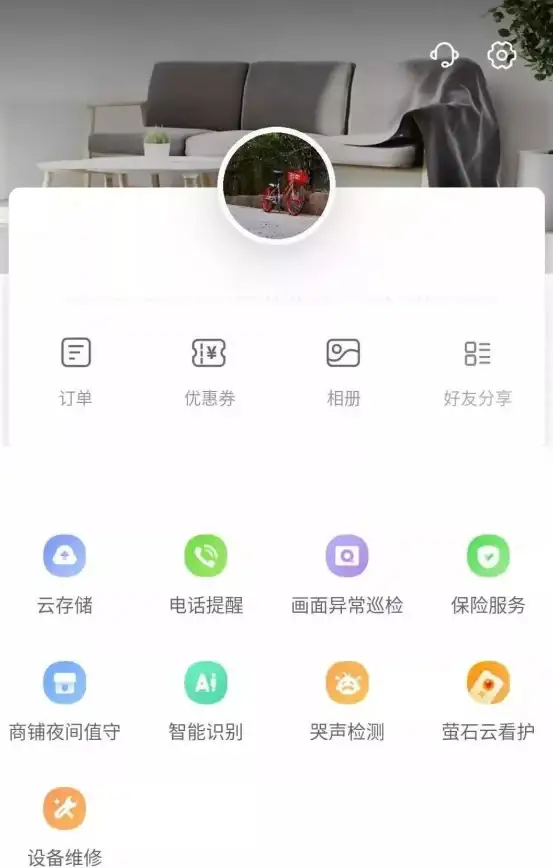



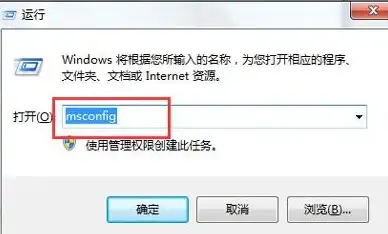

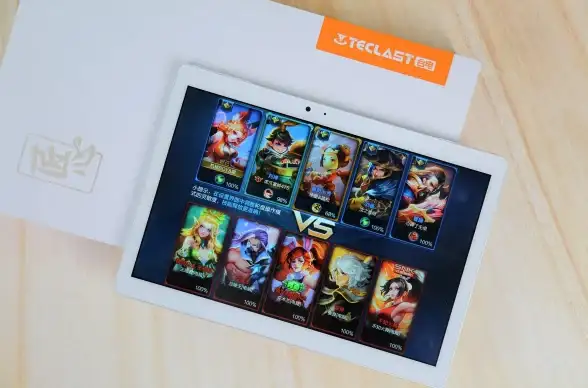

发表评论